-
데이터 복구
- Android기기
- 데이터 복구 무료
- 데이터 복구 프로
- 데이터 복구 App
- PC 버전
- 손상된 동영상 복구
- 손상된 사진 복구
- 손상된 파일 복구
- 온라인 도구
- 온라인 동영상 복구
- 온리인 사진 복구
- 온리인 파일 복구
- 파티션 관리
- 백업 & 복원
- 멀티미디어
- 유틸리티
데이터 전송 파일 관리 아이폰 도구 기타 제품- 지원

EaseUS MobiMover
올인원 iOS 콘텐츠 관리자 및 무료 동영상 / 오디오 다운로더
- An iOS data transfer tool to transfer files to or from iPhone/iPad
- iPhone / iPad간에 파일을 전송하는 iOS 데이터 전송 도구
- 온라인 동영상을 컴퓨터 또는 iPhone / iPad에 다운로드하는 무료 동영상 다운로더
iPhone에서 삭제된 메시지를 복구하는 방법
개요:
잘못된 삭제, 잘못된 작업 또는 시스템 충돌로 인해 문자 메시지가 손실된 경우 백업 여부에 관계없이 문자 메시지를 복원할 수 있는 세 가지 방법이 있습니다.
- 성공률 99.7%
- 3단계로 데이터 전송
팁 1. iCloud에서 iPhone의 삭제된 메시지를 검색하는 방법
iPhone을 iCloud에 백업한 경우 사용 가능한 iCloud 백업에서 기기를 복원할 수 있습니다. iCloud 백업을 위한 공간을 확보하기 위해 가장 먼저 해야 할 일은 iPhone의 모든 콘텐츠와 설정을 지우는 것입니다. 의심할 여지 없이, 이것은 데이터 손실을 일으킬 것입니다. 중요한 데이터를 잃지 않으려면 팁 3으로 이동하여 데이터 손실 없이 iPhone에서 삭제된 메시지를 검색할 수 있습니다. 이 방법을 계속 사용하는 경우 다음 단계를 따르세요.
1단계 . iPhone의 설정 > "일반" > "재설정" > "모든 콘텐츠 및 설정 지우기"로 이동하십시오.
2단계 . iPhone 암호 입력 > iPhone 지우기를 다시 탭합니다.
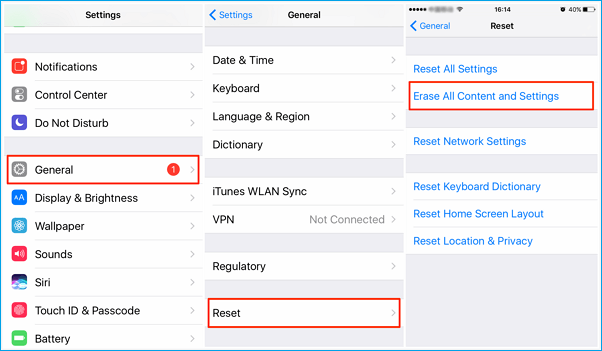
3단계 . 장치를 설정합니다. iCloud 백업에서 복원에 대한 메시지가 표시되면 탭합니다.
4단계 . Apple ID 및 암호 입력 > 백업 선택 > 백업 날짜 선택 > 복원 대기를 탭합니다.
팁 2. iTunes에서 삭제된 문자 메시지를 복구하는 방법
iPhone을 정기적으로 백업하는 좋은 습관을 유지하는 사용자의 경우 iTunes 백업을 사용하여 iPhone에서 삭제된 메시지를 복구할 수 있기 때문에 메시지 손실 및 실수로 삭제된 메시지는 그렇게 끔찍하지 않습니다. 아래의 자세한 단계에서 방법을 확인하세요.
1단계 . Windows PC 또는 Mac에서 최신 iTunes를 실행합니다. USB 케이블을 통해 iPhone을 컴퓨터에 연결합니다. iPhone이 iTunes에 연결할 수 없는 경우 해결 방법을 확인하십시오.
2단계 . iTunes 창의 왼쪽 상단에서 장치 아이콘을 선택합니다.
3단계 . 백업 섹션의 오른쪽에 있는 "백업 복원"을 클릭합니다. 새 백업을 생성하려면 지금 백업을 클릭합니다.
4단계 . 장치 근처 상자의 드롭다운 메뉴에서 백업 날짜를 선택합니다. 메시지가 모두 iPhone에 저장되는 날짜를 선택해야 합니다.
5단계 . iPhone에서 삭제된 메시지를 다시 가져오려면 "복원"을 선택하십시오.
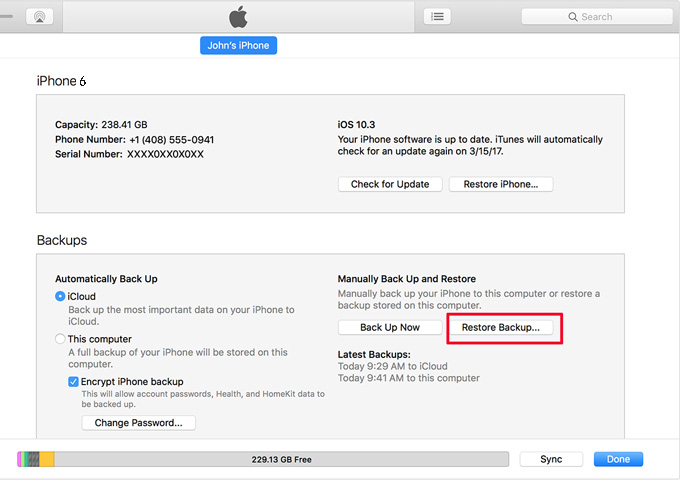
팁 3. 백업 없이 iPhone에서 삭제된 메시지를 찾는 방법
백업이 없는 경우에도 이 iPhone 데이터 복구 소프트웨어인 EaseUS MobiSaver를 사용하여 삭제된 문자 메시지를 복구할 수 있습니다. 이를 통해 iPhone에서 삭제된 다양한 데이터를 복구하거나 iTunes 또는 iCloud보다 우수한 iTunes 또는 iCloud 백업에서 특정 데이터를 추출할 수도 있습니다. 현재 메시지, 사진, 비디오, 연락처 등을 포함하여 20개 이상의 iOS 데이터 유형을 지원합니다.
iPhone에서 삭제된 메시지를 직접 찾고 검색하려면:
1단계. 복구 모드 선택
iPhone을 PC에 연결하고 EaseUS MobiSaver를 시작합니다. 왼쪽 복구 모드 - "iOS에서 데이터 복구하기" 메뉴를 선택하고 "시작"을 클릭합니다.
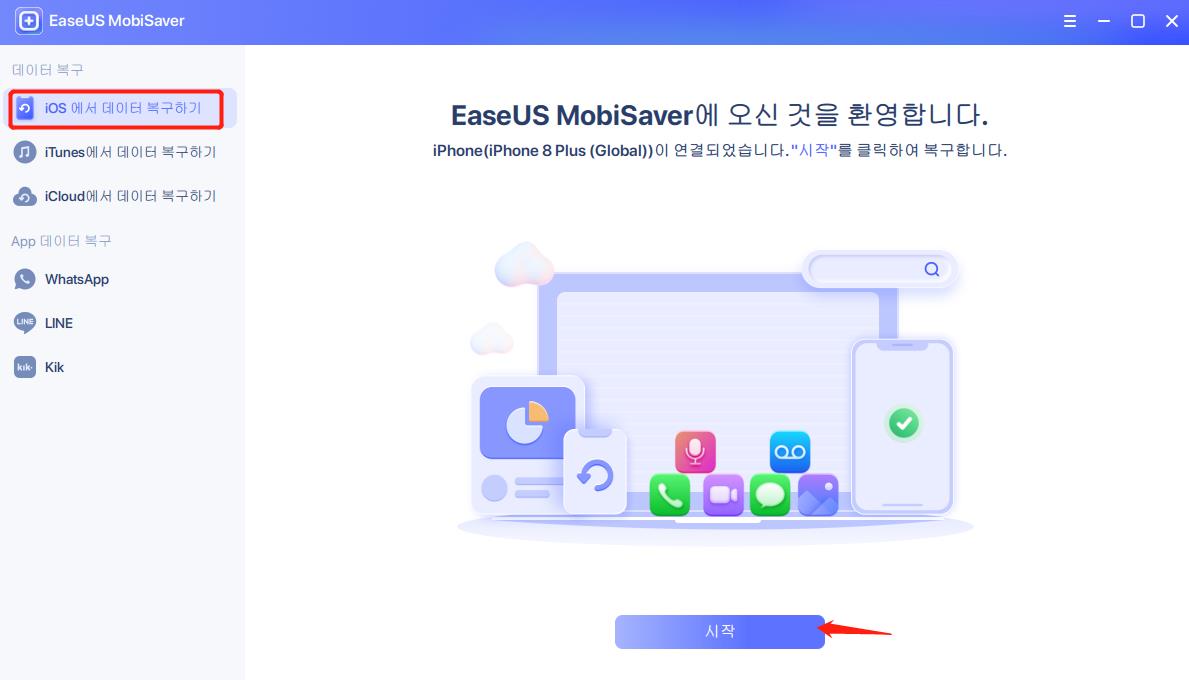
2단계. 손실된 iPhone/iPad/iPod 데이터 스캔
EaseUS MobiSaver는 자동으로 장치를 검색하고 손실된 모든 데이터를 찾습니다. 스캔이 완료될 때까지 기다립니다.
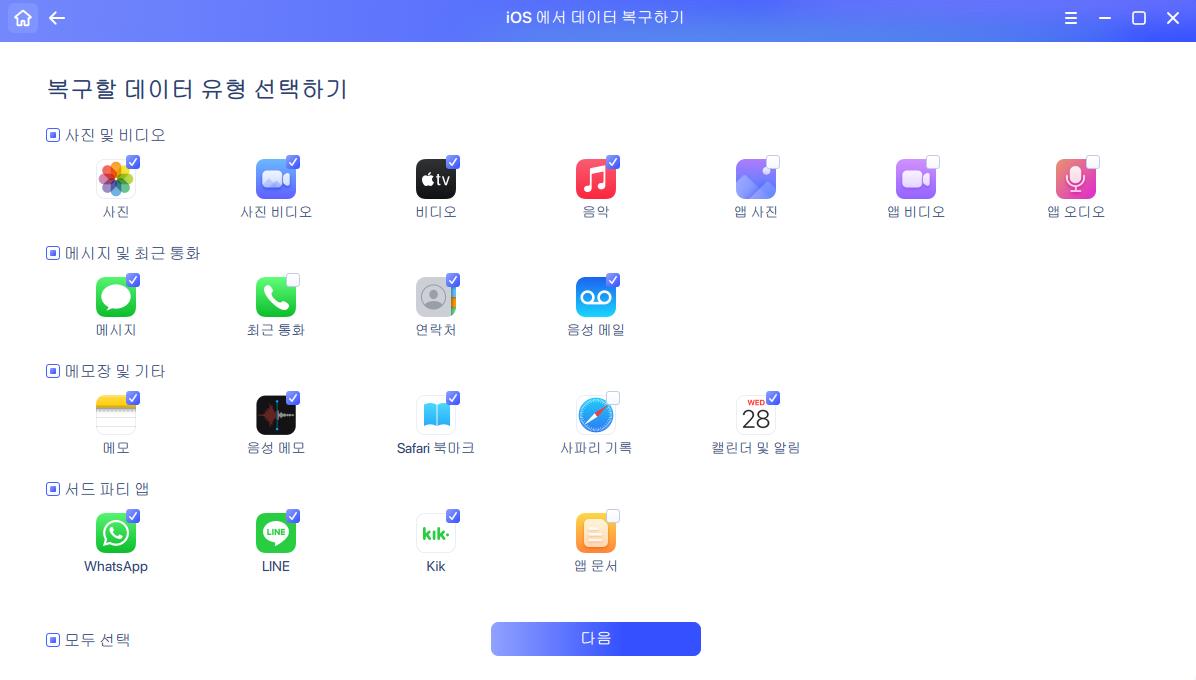
3단계. 손실된 iPhone/iPad/iPod 데이터 복구
사진, 비디오, 연락처, SMS, 노트, 음성 메일 및 복구할 기타 파일과 같은 손실된 데이터를 선택하여 다른 위치에 저장할 수 있습니다.
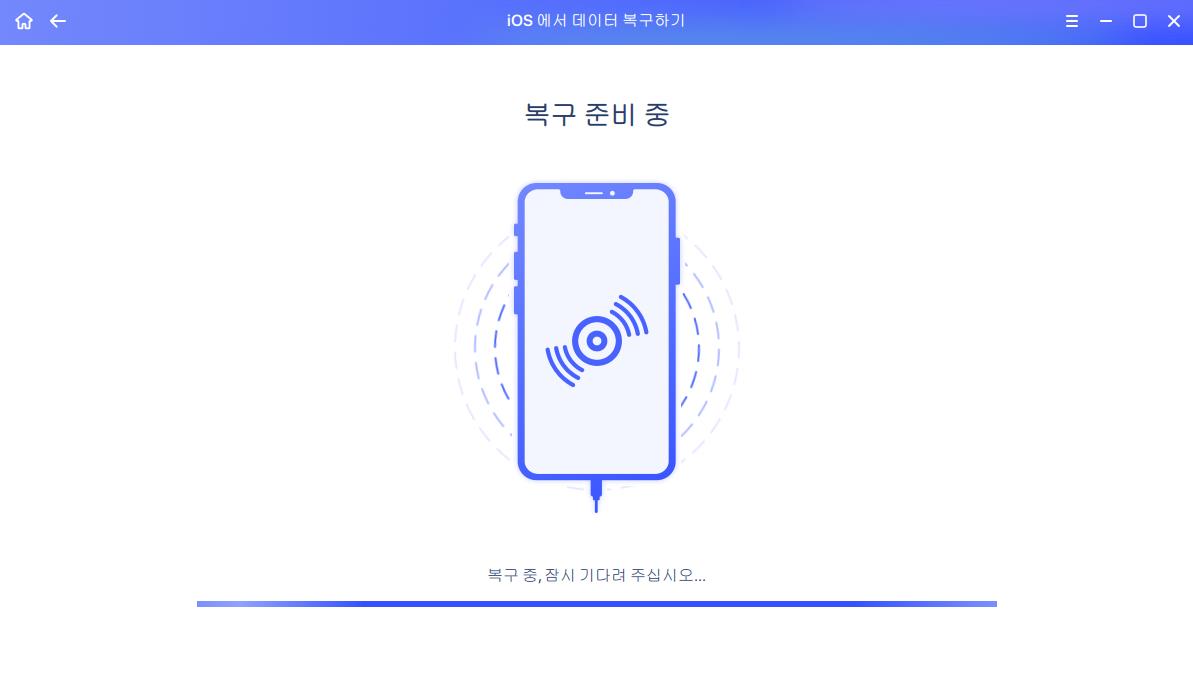
보너스 팁. iPhone 문자 메시지를 백업하는 방법
위에서 볼 수 있듯이 iTunes와 iCloud는 모두 특정 iPhone 범주 추출을 지원하지 않아 원하는 메시지를 다시 가져오기가 어렵습니다. 이 점을 감안할 때 이 무료 iPhone 데이터 전송 도구인 EaseUS MobiMover를 사용 하여 iPhone 데이터 를 백업하는 것이 좋습니다 . 이 프로그램을 사용하면 특정 데이터를 컴퓨터에 백업하거나 전체 장치를 백업하도록 선택할 수 있습니다.
iPhone에서 문자 메시지를 백업하려면:
1 단계. USB 케이블을 사용하여 iPhone을 Windows 7/8/10을 실행하는 PC에 연결합니다. 요청이 있으면 iPhone 화면에서 "신뢰"를 탭하십시오. EaseUS MobiMover를 실행하고 "백업 관리자"> "백업"으로 이동합니다.
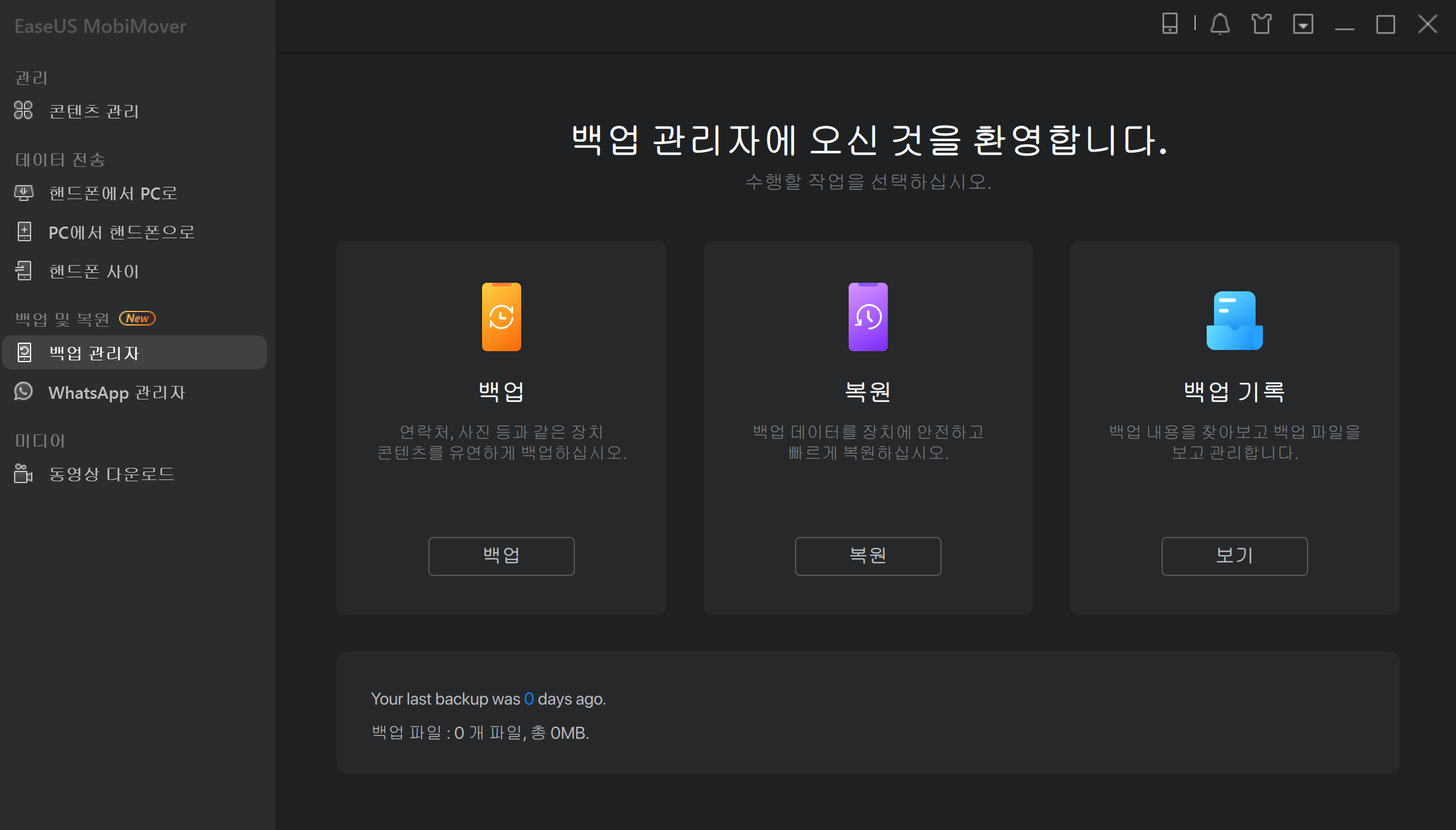
2 단계. 지원되는 모든 범위가 기본적으로 선택됩니다. "백업"을 클릭하여 iPhone을 PC에 백업하기 시작합니다.
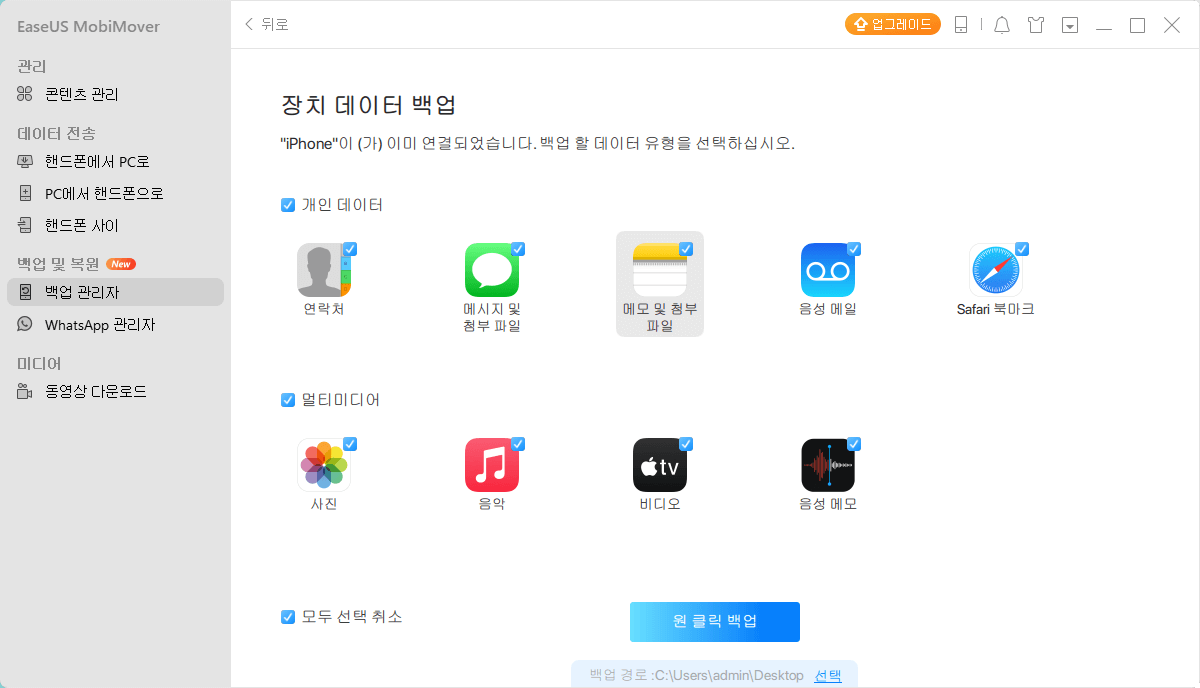
3 단계 . 백업 프로세스가 완료될 때까지 참을성있게 기다리십시오.
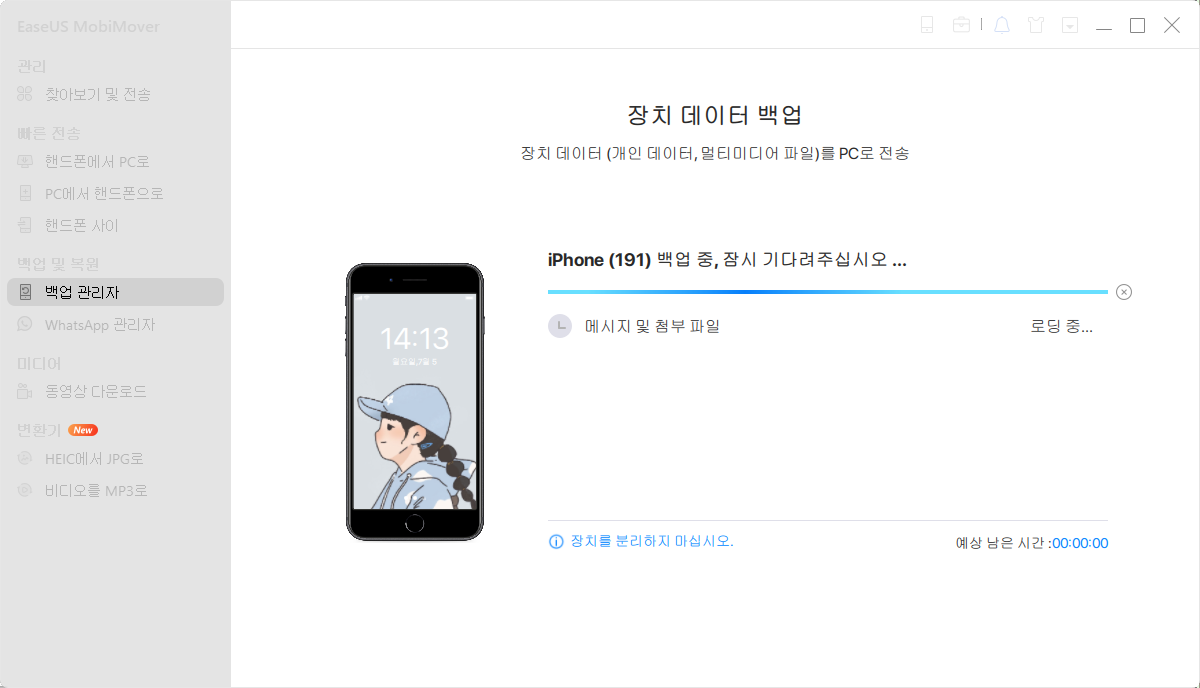
iPhone 연락처를 PC에 백업하고 iPhone 사진, 메모 및 음악을 컴퓨터로 전송하여 데이터 손실을 방지 하는 것과 같이 다른 iPhone 콘텐츠를 PC에 백업하려면 위의 단계를 반복하기만 하면 됩니다.
마지막 말
iCloud 또는 iTunes로 백업한 경우 삭제된 문자 메시지를 쉽게 복원할 수 있습니다. 그러나 백업을 하지 않았다면 이 작업을 완료하려면 EaseUS MobiSaver와 같은 iPhone 복구 도구를 사용해야 합니다. 어떤 경우이든 이 가이드에 소개된 방법을 사용하여 삭제된 메시지를 다시 찾을 수 있습니다.
- 관련 정보
- EaseUS 알아보기
- 리셀러
- 제휴 문의
- 고객센터
- 계정 찾기


